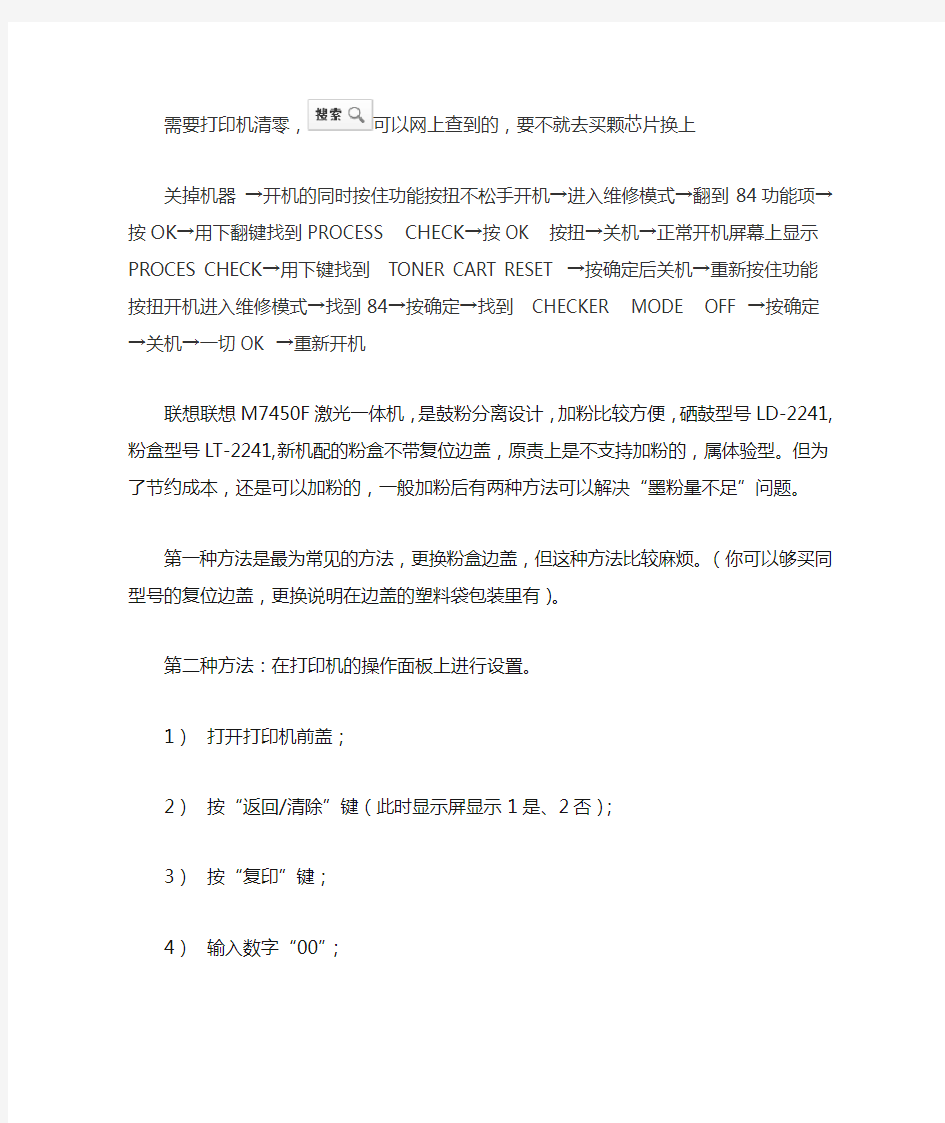
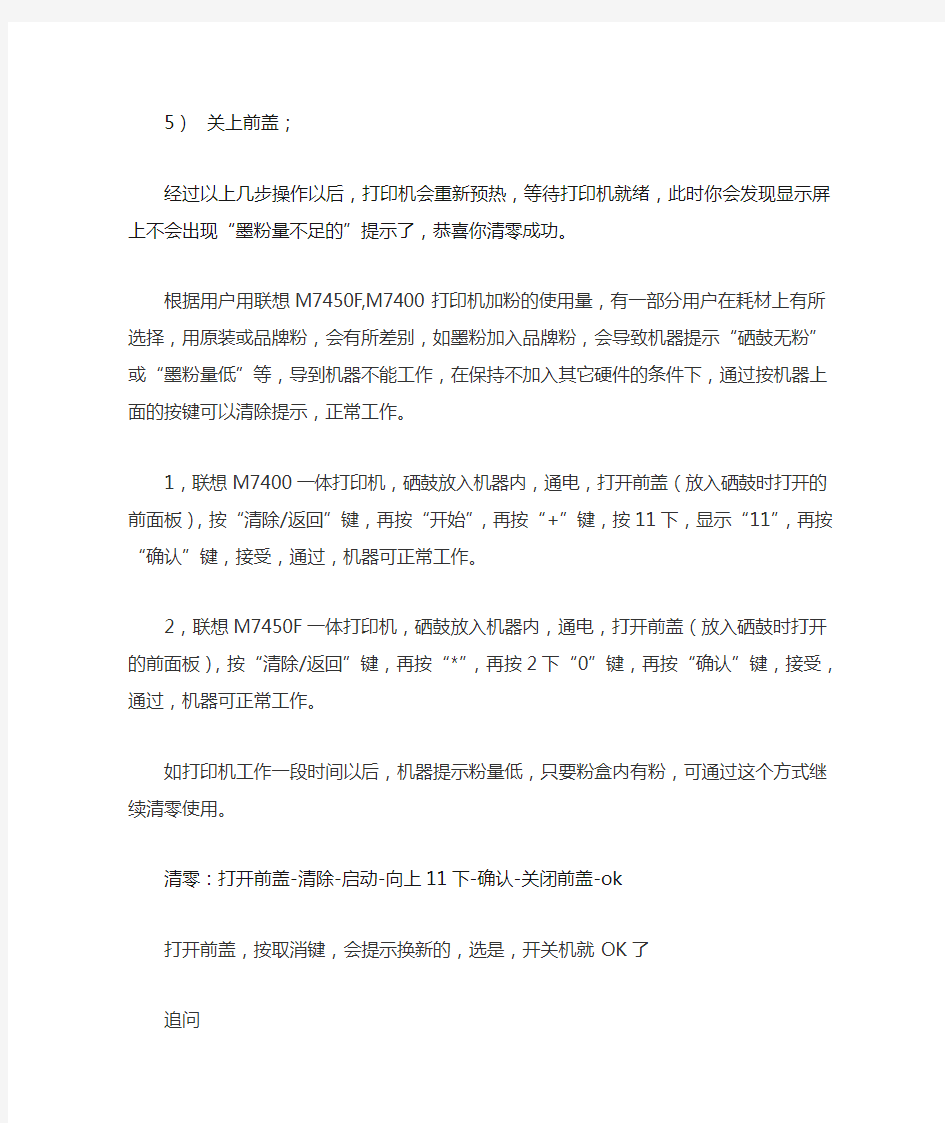
需要打印机清零,可以网上查到的,要不就去买颗芯片换上关掉机器→开机的同时按住功能按扭不松手开机→进入维修模式→翻到84功能项→按OK→用下翻键找到PROCESS CHECK→按OK 按扭→关机→正常开机屏幕上显示 PROCES CHECK→用下键找到TONER CART RESET →按确定后关机→重新按住功能按扭开机进入维修模式→找到84→按确定→找到 CHECKER MODE OFF →按确定→关机→一切OK →重新开机
联想联想M7450F激光一体机,是鼓粉分离设计,加粉比较方便,硒鼓型号LD-2241,粉盒型号LT-2241,新机配的粉盒不带复位边盖,原责上是不支持加粉的,属体验型。但为了节约成本,还是可以加粉的,一般加粉后有两种方法可以解决“墨粉量不足”问题。
第一种方法是最为常见的方法,更换粉盒边盖,但这种方法比较麻烦。(你可以够买同型号的复位边盖,更换说明在边盖的塑料袋包装里有)。
第二种方法:在打印机的操作面板上进行设置。
1)打开打印机前盖;
2)按“返回/清除”键(此时显示屏显示1是、2否);
3)按“复印”键;
4)输入数字“00”;
5)关上前盖;
经过以上几步操作以后,打印机会重新预热,等待打印机就绪,此时你会发现显示屏上不会出现“墨粉量不足的”提示了,恭喜你清零成功。
根据用户用联想M7450F,M7400打印机加粉的使用量,有一部分用户在耗材上有所选择,用原装或品牌粉,会有所差别,如墨粉加入品牌粉,会导致机器提示“硒鼓无粉”或“墨粉量低”等,导到机器不能工作,在保持不加入其它硬件的条件下,通过按机器上面的按键可以清除提示,正常工作。
1,联想M7400一体打印机,硒鼓放入机器内,通电,打开前盖(放入硒鼓时打开的前面板),按“清除/返回”键,再按“开始”,再按“+”键,按11下,显示“11”,再按“确认”键,接受,通过,机器可正常工作。
2,联想M7450F一体打印机,硒鼓放入机器内,通电,打开前盖(放入硒鼓时打开的前面板),按“清除/返回”键,再按“*”,再按2下“0”键,再按“确认”键,接受,通过,机器可正常工作。
如打印机工作一段时间以后,机器提示粉量低,只要粉盒内有粉,可通过这个方式继续清零使用。
清零:打开前盖-清除-启动-向上11下-确认-关闭前盖-ok
打开前盖,按取消键,会提示换新的,选是,开关机就OK了
追问
那还用换新的吗?
回答
不用,你是加的粉还是换的粉盒
追问
加粉,就打开前盖,按取消键,会提示换新的,选是,开关机就OK了吗?
回答
加粉、粉盒上有个东西,要调个位置,白色的有三个螺丝上的、拿下来把那白色的反方向扳到另一边,装上去就好了
追问
在哪里,是个什么样的,能不能插个图片。而且打开前盖并没有取消,面板上只有清除,按清除后面板上提示换硒鼓。选是后还是一样,没变。我加粉的时候没有把墨盒里的粉倒掉,会不会跟这个有关系墨盒会坏掉吗?
回答
看的清除吗
联想LJ2200打印机墨粉灯亮清零方法:关机,打开前盖,一手按住机器上的按键,另一只手打开开关。(就是按住启动键开机,按住不放)——然后全部灯亮,就绪灯灭。松手后再连续按“2次”(记住是2次,不能多按),又全灯亮,松手后再连续按“5次”,关门。结束。
兄弟打印机全部清零操作方法 弟打印机清零大全 一、兄弟4040CN、4050彩打硒鼓清零方法 兄弟4040CN彩色激光打印机更换硒鼓后清零方法如下: 当打印机出现“Drum End Soon”等字母提示时,就提醒您要更换硒鼓了。 当您更换新的硒鼓单元时,您需要通过以下步骤重置硒鼓计数器: 1、打开打印机电源开关。 2、按下“+”或“-”键,选择Machine Info. ( 机器信息)。 3、按下“OK”执行下一级菜单,然后按下“+”或“-”键,选择“Reset Parts Life”( 重置零件寿命)。 4、按下“OK”,然后按下“+”键,选择“Drum Unit”( 硒鼓单元)。 5、按两次“OK”。 二、兄弟3040cn清零方法 1、同时按下secure print和cancel 四秒钟 2、根据提示自动更换粉,然后按下两次OK,就大功造成了,是不是很简单呀。
三、兄弟7420,2820加粉后清零 打开前盖,按选项,再按星号键,然后是零零 四、ALL系列(HL2040、HL2070N),AL系列(HL5240、HL5250DN)清零方法 1、确保已将打印机电源打开并且硒鼓指示灯闪烁,打开打印机前盖。 2、按住GO按钮约四秒钟,直到所有的指示灯亮起。四个指示灯都亮起后,松开GO按钮。 五、ALL-FB/ALL-SF(MFC7420/7220/DCP7010/7025/FAX2820) 清零方法 1、请确保前盖打开,然后按控制面板上的Option(选项)键 2、A,对于DCP系列机器 当屏幕上出现Replace Drum?(更换硒鼓)信息时,请按▲键.当屏幕上出现Accepted(已接受)信息时,请合上前盖. B, 对于MFC系列的机器 1、当屏幕上出现Replace Drum?(更换硒鼓)信息时,请按数字 2、当屏幕上出现Accepted(已接受)信息时,请合上前盖. 六、FAX8370清零方法 1、装入新硒鼓单元,并保持前盖打开。 2、按“清除”键,当显示“ACCEPTED",按1,然后合上前盖。
常用打印机硒鼓、墨盒更换方法 (一)HP CP1525n 1.打开硒鼓舱门。 图1: 打开硒鼓舱门 2.拉出硒鼓匣。 图2: 拉出硒鼓匣 3.抓住旧硒鼓上的手柄并垂直上拉硒鼓,然后将硒鼓取出。 图3: 取出旧硒鼓 4.要打开新硒鼓的包装盒,请拉下包装盒一侧的红色拉片。 5.从包装盒中取出包装袋,然后从包装袋中取出新硒鼓。
图4: 从包装中取出新硒鼓 6.拆除新硒鼓底部的橙色塑料保护材料。请不要撕掉硒鼓上的保护胶带。 图5: 撕下塑料保护材料 注意:请不要触摸硒鼓底部的绿色滚轮(感光鼓)。如果在感光鼓上留下指纹,会导致打印质量出现问题。 图6: 请勿触摸感光鼓 7.握住新硒鼓的把手,然后将其插入相应的插槽中。 图7: 将新硒鼓装入相应的插槽中
提示 找到硒鼓插槽上的彩色编码图示,确保将硒鼓插入正确的插槽。 8.垂直向上拉起硒鼓左侧的拉片,将保护胶带完全撕掉。丢弃保护胶带。 图8: 撕掉保护胶带 9.针对要更换的每个硒鼓重复上述操作,确保将硒鼓插入相应的插槽中。 10.合上硒鼓匣。 图9: 合上硒鼓匣 11.合上硒鼓舱门。 图10: 合上硒鼓舱门
打印机准备安装新硒鼓时,控制面板上显示“正在初始化”消息。 12.将旧硒鼓和橙色塑料保护材料放入新硒鼓的包装盒中。按照包装盒中随附的回收说明执行 操作。
(二)epson K100 使用打印机按钮 此表描述了指示灯的状态和您需要采取的操作。 闪烁亮 要使用按钮更换墨盒,请按以下步骤操作。 注意: 注释: 确认指示灯亮,但不闪烁。 打开打印机盖。墨盒舱移动到墨盒更换位置,指示灯开始闪烁, 如果您知道要更换哪个墨盒,转至步骤5。 要识别哪个墨盒已到使用寿命,按下按钮。标记指示墨盒已到使用寿命。 注意:
变废为宝打印机粉盒再生方法介绍 打印机成像的主要部件,除了打印机本身的打印成像部件之外,耗材,也就是墨盒或者硒鼓、粉盒,也是打印成像的重要组成部分。和打印机内部的设计部件不同,打印机的墨盒、硒鼓或者粉盒多半都是一次性产品。 虽然对于打印质量而言,一次性的硒鼓、墨盒、粉盒并没有什么影响,但是就能源消耗和整个循环使用过程而言,一次性的设计确实让我们不得不面对惊人的能源消耗问题。于是,有人想到了耗材再生。 就目前的使用情况来看,墨盒再生的过程比较复杂,而且因为喷头结构复杂等问题,再生并灌装墨盒很容易造成打印质量的失真;但是对于激光打印机而言,一个质量较好的硒鼓或者粉盒可以继续重复使用2-3次甚至更多,因此这为耗材再生使用提供了应用基础。 再生硒鼓实际上也就是灌粉,虽然说上去比较简单,但是实际应用和操作起来就很麻烦。如果不慎,还会损坏硒鼓。因此灌装再生硒鼓需要一定的技巧和经验,而积累这些经验首先要从认识硒鼓和粉盒的结构开始。 一、硒鼓基本结构与功能介绍 激光打印机的种类较多,但是成像方式大同小异,而硒鼓也是如此。按照设计分类,硒鼓一般分为两类,一类是硒鼓和粉盒采用结合式的一体式结构,而另外一部分则是采用鼓、粉分离的结构。下面笔者就先以惠普6L为例介绍硒鼓、粉盒的构造与主要功能。 1、成像部分的部件功能 感光鼓:是在铝合金筒表面镀硒制成的,硒材料在黑暗中为绝缘体,曝光后的部位为导体。当激光发射器发出的光束对其进行曝光后,被曝光的点组成信息点阵,形成静电潜像。 鼓传动齿轮:与感光鼓的一端固定,由打印机传递动力,带动感光鼓旋转,同时带动转印辊旋转。 鼓消电簧片:感光鼓表面曝光导通的电荷,由消电簧片经感光鼓轴销(消电极)对地释放。 鼓法兰盘:感光鼓另一端的支撑盘。 充电辊:在导电轴包裹导电海绵,最外面是电离膜。充电高压经导电支架与导电轴接触放电,由电离膜对感。 2、供粉部分部件的功能 磁辊隔套:磁辊两端各装有一个,它的作用是控制感光鼓与磁辊之间墨粉跳动显影的间隙。 永磁芯:永磁芯是磁性铁氧体制成,安装在磁辊套内,它被固定在铝套中间是不转动的。当磁辊套携带墨粉旋转到永磁芯的“N”极时,使墨粉磁化形成墨粉雾(磁穗)。 显影偏压触点:通过偏压电极给磁辊提供显影电压。 磁辊套:磁辊是运载墨粉的重要部件,铝套筒表面喷有石墨,以增加磁辊表面张力,更好地运载墨粉,也利于墨粉吸附到感光鼓表面上(有的机型采用具有磁性的橡胶制成)。 支架:磁辊两端的支撑。 磁辊齿轮:与感光鼓咬合,实现同部转动。 密封条:便于粉盒墨粉的保存,使用前应拉出密封条。 偏压电极:有两个作用,一是通过它给磁辊施加显影偏压,二是固定永磁芯的“N”极处在与感光鼓相切的位置。 粉仓盖:注墨口密封盖。 密封毛毡:密封磁辊两端,防止墨粉沿磁辊两端溢出,污染打印机。
兄弟4040CN彩色激光打印机更换硒鼓后清零方法如下: 当打印机出现“Drum End Soon”等字母提示时,就提醒您要更换硒鼓了。 当您更换新的硒鼓单元时,您需要通过以下步骤重置硒鼓计数器: 1、打开打印机电源开关。 2、按下“+”或“-”键,选择Machine Info. ( 机器信息)。 3、按下“OK”执行下一级菜单,然后按下“+”或“-”键,选择“Reset Parts Life”( 重置零件寿命)。 4、按下“OK”,然后按下“+”键,选择“Drum Unit”( 硒鼓单元)。 5、按两次“OK”。 二、兄弟3040cn清零方法 1、同时按下secure print和cancel 四秒钟 2、根据提示自动更换粉,然后按下两次OK,就大功造成了,是不是很简单呀。 三、兄弟7420,2820加粉后清零 打开前盖,按选项,再按星号键,然后是零零 四、ALL系列(HL2040、HL2070N),AL系列(HL5240、HL5250DN)清零方法 1、确保已将打印机电源打开并且硒鼓指示灯闪烁,打开打印机前盖。 2、按住GO按钮约四秒钟,直到所有的指示灯亮起。四个指示灯都亮起后,松开GO按钮。 五、ALL-FB/ALL-SF(MFC7420/7220/DCP7010/7025/FAX2820) 清零方法
1、请确保前盖打开,然后按控制面板上的Option(选项)键 2、A,对于DCP系列机器 当屏幕上出现Replace Drum?(更换硒鼓)信息时,请按▲键.当屏幕上出现Accepted(已接受)信息时,请合上前盖. B, 对于MFC系列的机器 1、当屏幕上出现Replace Drum?(更换硒鼓)信息时,请按数字 2、当屏幕上出现Accepted(已接受)信息时,请合上前盖. 六、FAX8370清零方法 1、装入新硒鼓单元,并保持前盖打开。 2、按“清除”键,当显示“ACCEPTED",按1,然后合上前盖。 七、HL1850/1870N/6050D/6050DN清零方法 打开前盖,按住“运行(GO)”按钮直到“>>>>DRUM CLEAR”信息出现在液晶屏上。 显影偏压的强制初始化步骤 八、HL2040/2070N 清零方法 1.打开前盖 2.取出硒鼓单元 3.按“GO”运行按钮 4.将硒鼓单元装入打印机 5.按“GO”运行按钮 6.关闭前盖
兄弟hl 2140硒鼓加粉、墨粉清零: 关闭机器,把启动键按着,把机器打开,等到机器上面的四个灯先全部亮后全部熄灭时,松手.然后打开机器前盖,取出粉盒,取下粉盒左边三个锣丝,把白色的卡子扳上去,加粉,再装上锣丝,把粉盒放入机器,关闭前盖即可. 请维修门市上门加过一次粉,看从粉仓里倒出来几乎三分之一的碳粉,白白扔掉,很是惋惜了一阵子。有没有用完这些余粉,榨干最后一粒粉的办法呢?有。 只要在机器碳粉报警后(Toner灯闪烁)实施粉仓清零即可。清零方法如下: 开机情况下,取出粉仓或者硒鼓单元,平放在桌面上,在其右侧有一个小方块(见下图,粗箭头所指即是),此乃机关所在。 墨粉报警后该滑块肯定处于底部,现在用平头改锥小心深入滑块下面的缝隙中,试探着转动改锥,利用杠杆作用把该滑块撬动,慢慢凭感觉用力,你会听到嗒嗒的声音,滑块被举起。嗒嗒声中,最终滑块沿着弯曲箭头所示路径被推至顶端。 现在把硒鼓单元放入机器中,关上前盖,机器自检后,黄色Toner 灯不再闪烁,说明计数器已经清零。为验证,我在清零前后分别打印了机器设置页(快速连续按动Go键三下),如下图。 看Toner条显示,从零变成满,并且打印的颜色也深些,说明机器认为碳粉满仓。 用这种方法可以榨干最后一粒粉,直至彻底无粉再加粉。 从上面的设置页可以看到,硒鼓寿命也会被计数,即DRUM条显示为空后,机器就提示更换硒鼓,并拒绝工作。此时旧硒鼓仍能继续使用,但是必须对硒鼓计数器清零,方法如下: 开机情况下,打开前盖,按住GO键不放(此时因前盖已打开,必须按住机器内部的白色钮,如下图圆圈所示位置),约4秒钟,面板上三个灯依次亮起,又同时熄灭,此时松手。 然后取出硒鼓单元,再重新装入机器,关上前盖,机器自检,完成清零。连续快速按下GO键三次,打印设置页,可以见到硒鼓条(DRUM)显示满了。 小贴士:墨粉清零一定要在报警之前进行,否则即使清零也是用不了多久。最好趁还有很多粉时就清零,勤快点,勤清零。 兄弟HL2140打印机清零方法: 1开机情况下,取出粉仓或者硒鼓单元,平放在桌面上,在其右侧有一个小方块此乃机关所在。 2墨粉报警后该滑块肯定处于底部,现在用平头改锥小心深入滑块下面的缝隙中,试探着转动改锥,利用杠杆作用把该滑块撬动,慢慢凭感觉用力,你会听到嗒嗒的声音,滑块被举起。嗒嗒声中,最终滑块沿着弯曲箭头所示路径被推至顶端。 现在把硒鼓单元放入机器中,关上前盖,机器自检后,黄色Toner 灯不再闪烁,说明计数器已经清零。为验证,我在清零前后分别打印了机器设置
本资料由厦门旗云科技收集整理而来(QQ120271239) 三星51003归零方法: 1、按住停止键拔下电源,再接上电源按确认键(此操作过程中停止键一直按住不放)。2、最后同时放开停止键和确认键,再按确认键即可。 SAMSUNG公司新推出SF-5100D1型号的硒鼓在加注碳粉时,必须对硒鼓造成一定程度的损坏,SF-5100D1硒鼓的加注方法仅供参考,1、SF-5100D1硒鼓上有涡轮形螺丝,无相应纹路的螺丝刀可拧开,用刀锯开包围在A外面的塑料壳,取出包在里面的螺丝。2、用螺丝刀拧开B、C、D、E处的螺丝。3、退出卡在扣板上的硒鼓固定端,即可打开硒鼓,并能见到整个粉仓。4、清空粉仓内的残留碳粉,加入新的碳粉,按上面的步骤再将硒鼓扣合装上螺丝。5、加注完碳粉的硒鼓放入打印机内使用时,机器会提示警告,但不影响打印工作。6、更换新的硒鼓后,警告提示会自动消失。 三星4200手动清零方法: 菜单-----#----1934----菜单-----# 选new 按确定,这个方法适合三星后期产的一些带数字按键的机器, 菜单+份数+左箭头+右箭头+菜单+开始 三星4521F清零方法 三星4521F一体机加粉后还显示墨粉不足 星传真机SCX-4521F硒鼓粉终于耗尽,加粉后,还是提示“粉墨耗尽”,打印/复印正常,但是传真机功能不能使用,只处于内存接收状态。可以试试以下办法: 按[菜单],再按[#]输入[1934](这一动作需要在2秒钟内完成),这时出现英文界面(如果不显示,就重复试)。然后选择出现[New cartridge]再按两次[确认],关机重启,恢复正常!! 三星4521F一体机更换硒鼓(或加粉)仍旧会显示墨粉用尽,解决方法一样:按菜单——#1934(快速按完)——屏幕会有TECH字母显示——菜单——向左箭头——显示NEW CARTRIDGE——确定——确定。 联想M7020硒鼓清零软件全是免费的联想M7020硒鼓清零软件字母提示Toner Life End意思没什么碳粉必须放粉盒这里可以清零的 1 所先打开打印机的面板 2 按选项然后按启动在把+加到11 3 按设定4 在盖住打印机面扳就可以在打了注意:有粉才可以的这样不然是不行的 兄弟激光机硒鼓清零方法: 一、ALL系列(HL2040、HL2070N),AL系列(HL5240、HL5250DN) 1、确保已将打印机电源打开并且硒鼓指示灯闪烁,打开打印机前盖。 2、按住GO按钮约四秒钟,直到所有的指示灯亮起。四个指示灯都亮起后,松开GO按钮。 二、ALL-FB/ALL-SF(MFC7420/7220/DCP7010/7025/FAX2820) 1、请确保前盖打开,然后按控制面板上的Option(选项)键 2、A,对于DCP系列机器 当屏幕上出现Replace Drum?(更换硒鼓)信息时,请按▲键.当屏幕上出现Accepted(已接受)信息时,请合上前盖. B, 对于MFC系列的机器 当屏幕上出现Replace Drum?(更换硒鼓)信息时,请按数字1.当屏幕上出现Accepted(已接受)信息时,请合上前盖. 三、FAX8370 1、装入新硒鼓单元,并保持前盖打开。 2、按“清除”键,当显示“ACCEPTED",按1,然后合上前盖。
如何为墨粉盒添加墨粉。 1、首先到耗材市场去将要添加的墨粉购买回来。由于墨粉的质量直接影响到最终的打印效果,因此笔者为防止购买到假冒墨粉,特地到墨粉专卖店去进行购买,而且在购买之前还必须确认当前墨粉盒到底使用什么型号,了解墨粉盒对所添加的墨粉有什么具体要求,然后再有针对性地去选择与墨粉盒相匹配的墨 粉; 2、拔掉打印机的电源线,打开打印机的外壳,取出激光打印机的硒鼓; 3、将拆卸下来的硒鼓盒按竖直方向放置,然后找一把带有锋口的小螺丝刀沿硒鼓盒的凹槽缝隙轻轻插入,同时用手轻轻转动硒鼓盒上端的轴头,以便让轴头露出一小部分出来,同时用钳子夹住外露的轴头, 用力将它拔出来; 4、将硒鼓盒的位置按照竖直方向再颠倒一下,然后按照第三步的操作方法将硒鼓盒另一端的轴头拔出 来,这样整个硒鼓就被分为墨粉盒和硒鼓两部分了; 5、将墨粉盒从硒鼓中分离下来后,必须迅速将激光打印机的硒鼓部分摆放在阴凉、暗黑的环境中,不 然的话,光照会损坏打印机的硒鼓部分; 6、找一把梅花刀口的螺丝刀来将位于墨粉盒顶端的固定螺丝拧下来,这样大家就可以将轴盖打开,并 可以看到墨粉盒的盖子了; 7、再将墨粉盒竖直放置,然后移开墨粉盒顶端的盖子,同时使用一张干净的白纸,卷成漏斗形插入到墨粉盒中,接着将新买回来的墨粉沿着纸型漏斗口缓慢地添加到墨粉盒中,将所有墨粉都添加结束后,再 将墨粉盒用盖子封起来; 8、然后按照拆卸时的相反操作,来将墨粉盒固定在硒鼓上,同时将硒鼓轻轻转动几圈,以便让墨粉盒 内部的墨粉能均匀分布; 9、最后将硒鼓重新放回到打印机中,然后对打印机进行测试一下,发现打印效果又恢复到以前那样了, 至此整个加墨过程就结束了。 一、打开机器取出硒鼓,用斜口钳夹住一侧面金属销钉,向外用力拔出,两侧银色金属销钉拔出后可将硒鼓分成两部分,带有鼓芯一方是废粉收集件,带有磁辊一方是供粉件。 二、清理废粉:将废粉收集件中淡蓝色感光鼓两侧的金属定位销拨出,取出感光鼓于阴暗平稳处,拿出放电辊,再将刮板上的两个镙钉旋下,移去刮板,慢慢将废粉仓内废粉倒出,再把刮板、放电辊、感光鼓按原来位置复原(如需更换鼓芯、刮板此时将旧鼓芯、刮板换成新的即可)。 三、灌装墨粉:将供粉件上磁辊无齿轮一侧的镙钉旋下,拿下塑料壳后可看到一个紫色塑料盖,打开此盖,将粉仓内和磁辊上的墨粉全部清理干净(如果不清理磁辊和粉仓打印样张可能出现底灰或字迹发浅) ,将磁辊装好,此时应用力按住磁辊,防止磁辊脱离原位。把激光打印机墨粉摇匀后慢慢倒入供粉仓内,盖好塑料盖,上好塑料壳(此时应注意:磁辊中轴末端上的半圆形与塑料壳上的半圆形小孔对好),轻轻转动磁辊侧面的齿轮数圈,使墨粉上匀。 四、将供粉件和废粉收集件按拆开时位置安装复原,插好两侧金属卡销。硒鼓装好后,应推开感光鼓挡板,向上轻转鼓芯侧面齿轮数圈,鼓面残留墨粉即被清除,装机即可使用。 注意事顶: (1)当纸面上出现有规律的黑点,证明感光鼓已损坏,应及时更换。
需要打印机清零,可以网上查到的,要不就去买颗芯片换上关掉机器→开机的同时按住功能按扭不松手开机→进入维修模式→翻到84功能项→按OK→用下翻键找到PROCESS CHECK→按OK 按扭→关机→正常开机屏幕上显示 PROCES CHECK→用下键找到TONER CART RESET →按确定后关机→重新按住功能按扭开机进入维修模式→找到84→按确定→找到 CHECKER MODE OFF →按确定→关机→一切OK →重新开机 联想联想M7450F激光一体机,是鼓粉分离设计,加粉比较方便,硒鼓型号LD-2241,粉盒型号LT-2241,新机配的粉盒不带复位边盖,原责上是不支持加粉的,属体验型。但为了节约成本,还是可以加粉的,一般加粉后有两种方法可以解决“墨粉量不足”问题。 第一种方法是最为常见的方法,更换粉盒边盖,但这种方法比较麻烦。(你可以够买同型号的复位边盖,更换说明在边盖的塑料袋包装里有)。 第二种方法:在打印机的操作面板上进行设置。 1)打开打印机前盖; 2)按“返回/清除”键(此时显示屏显示1是、2否); 3)按“复印”键; 4)输入数字“00”; 5)关上前盖; 经过以上几步操作以后,打印机会重新预热,等待打印机就绪,此时你会发现显示屏上不会出现“墨粉量不足的”提示了,恭喜你清零成功。 根据用户用联想M7450F,M7400打印机加粉的使用量,有一部分用户在耗材上有所选择,用原装或品牌粉,会有所差别,如墨粉加入品牌粉,会导致机器提示“硒鼓无粉”或“墨粉量低”等,导到机器不能工作,在保持不加入其它硬件的条件下,通过按机器上面的按键可以清除提示,正常工作。 1,联想M7400一体打印机,硒鼓放入机器内,通电,打开前盖(放入硒鼓时打开的前面板),按“清除/返回”键,再按“开始”,再按“+”键,按11下,显示“11”,再按“确认”键,接受,通过,机器可正常工作。
LED指示灯表示什么意思? 说明: Brother设备上代表技术术语的灯就是LED指示灯. 这个FAQ将为您解释各个LED指示灯所指示的意思. 当所有指示灯关闭时, 表明已关闭打印机的电源开关或打印机处于休眠模式. 按下GO(运行)键将打印机的休眠模式激活,并转到打印就绪模式. [LED 指示灯] Toner(墨粉)LED 指示灯交替闪烁:先亮2秒,再熄灭3秒. Status (状态)LED 指示灯亮着(绿色). LED指示灯的意思 Toner low(墨粉不足): 墨粉盒中的墨粉将用尽. 请购买一个新的墨粉盒以备墨粉用尽时所用.
[LED 指示灯] Toner(墨粉) LED 指示灯亮着. LED 指示灯的意思 Toner life end(墨粉用尽): 请更换一个新的墨粉盒。要查看如何更换墨粉盒点击这里. Cartridge error(墨粉盒安装错误): 墨粉盒安装不正确. 从设备中拿出墨粉盒, 再重新放回到设备中. [LED 指示灯] Drum (硒鼓) LED 指示灯亮着.
LED 指示灯的意思 Clean drum unit(清洁硒鼓单元): 需要清洁电晕丝. 要查看如何清洁电晕丝点击这里. [LED 指示灯] Drum(硒鼓)LED 指示灯交替闪烁:先亮2秒,再熄灭3秒. Status(状态) LED指示灯亮着 (绿色). LED 指示灯意思 Drum life end soon(硒鼓寿命将尽): 硒鼓寿命将尽. 我们建议您购买一个新的硒鼓单元来更换现在的这个. 要查看如何更换硒鼓单元点击这里
[LED 指示灯] Toner(墨粉) LED 和Drum(硒鼓)LED 指示灯交替闪烁:先亮2秒, 再熄灭3秒. Status(状态) LED 指示灯亮着(绿色). LED指示灯的意思 Toner low(墨粉不足): 墨粉盒中的墨粉将用尽. 请购买一个新的墨粉盒以备墨粉盒用尽时所用. 请尽快更换硒鼓单元: 硒鼓单元寿命将尽. 我们建议您购买一个新的硒鼓单元来更换现在的这个. 查看如何更换硒鼓单元点击这里 . [LED 指示灯] Paper(纸张) LED指示灯亮着 .
如何更换彩色打印机硒鼓 操作方法 请按照以下步骤操作,更换硒鼓。 步骤一:检查硒鼓的兼容性 在拆开新硒鼓包装之前,确保它与您的HP 打印机兼容。 您所使用墨盒的型号取决于您所在的国家或地区。根据下列步骤使用HP SureSupply 购买墨盒或了解墨盒与打印机的兼容性。 1. 点击HP SureSupply链接。 2. 滚动到页面底部,确保国家或地区位置正确。 步骤二:更换硒鼓 注意:有碳粉粘附在衣物上面,请用干布清除碳粉,然后用凉水清洗。如果使用热水,则会让碳粉渗入纤维。 1. 按电源按钮(),启动打印机。 2. 如果硒鼓舱门和后舱门未关闭,请将其关闭。
3. 在控制面板上,按下与您要更换的硒鼓相对应的“硒鼓”按钮()。 硒鼓carousel 旋转时,打印机将发出声音。 注意:等待硒鼓指示灯()停止闪烁,且不再发出旋转 声音后再执行下一步骤。 图3: 按“硒鼓”按钮 4. 打开硒鼓舱门。 图4: 打开硒鼓舱门
5. 抓住硒鼓上的把手,将硒鼓直接拉出打印机。将旧硒鼓放置在一 边。 图5: 取出旧硒鼓 6. 从包装袋中取出新硒鼓。 图6: 从包装袋中取出硒鼓 7. 将旧硒鼓放入包装袋中以便回收利用。 图7: 回收旧硒鼓
8. 抓住硒鼓两侧,轻轻摇晃硒鼓以摇匀碳粉。 注意:为防止损坏硒鼓,请抓住硒鼓的两端。请勿触摸硒 鼓上的滚轮。 图8: 轻轻摇晃硒鼓 9. 从新硒鼓上撕下保护胶带。将突舌放入硒鼓包装盒中以备回收。 图9: 撕下并回收保护胶带 10. 从新硒鼓上取下保护罩。 图10: 取下保护罩
11. 握住硒鼓中间的把手,然后将装入相应的插槽中。 图11: 将硒鼓装入相应的插槽中 关闭硒鼓舱门后,“硒鼓”、“就绪”和“警示”灯都将闪烁。需要 3 分钟时间对打印机进行校准。 图12: 关闭硒鼓舱门 13. 更换其它硒鼓,重复上述操作即可。确保每个硒鼓都重新插入 了正确插槽中。